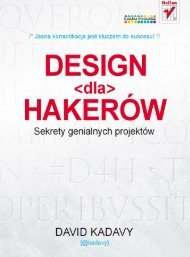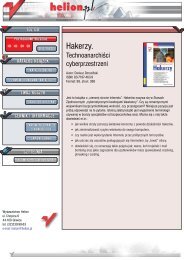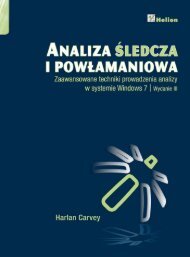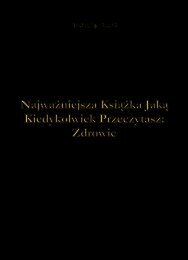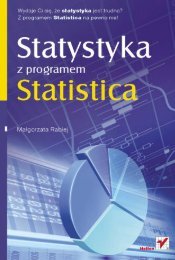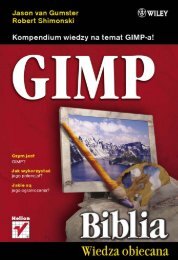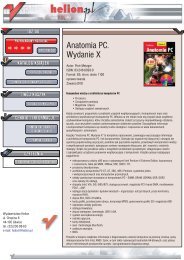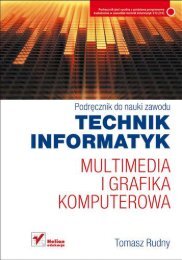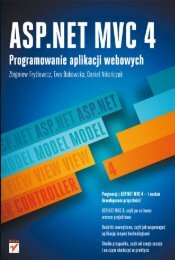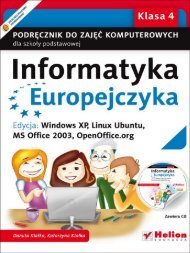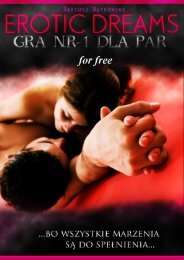Zaawansowane modele finansowe z wykorzystaniem Excela i VBA
Zaawansowane modele finansowe z wykorzystaniem Excela i VBA
Zaawansowane modele finansowe z wykorzystaniem Excela i VBA
Create successful ePaper yourself
Turn your PDF publications into a flip-book with our unique Google optimized e-Paper software.
Rozdział 2. ♦ <strong>Zaawansowane</strong> funkcje i procedury <strong>Excela</strong> 37<br />
Komórki tabeli danych zawierają formuły tablicowe, czyzli mają one<br />
na przykład postać , gdzie C5 i C7 są komórkami<br />
wejściowymi. Z tego względu nie istnieje możliwość edzytowania pojedynczej<br />
formuły znajdującej się w tabeli.<br />
W celu przebudowania lub rozszerzenia tabeli danych nazleży zaznaczyć<br />
wszystkie komórki zawierające formułę , a następnie z menu<br />
Edycja wybrać pozycję Wyczyść wszystko lub nacisnąć Delete.<br />
Każda zmiana wartości wejściowych lub wartości zmiennzych spowoduje<br />
ponowne przeliczenie tabeli danych, chyba że wyłączonaz zostanie domyślna<br />
metoda automatycznego przeliczania.<br />
W przypadku dużych modeli, w których przeliczanie tabeli po każdorazowej zmianie<br />
zabiera dużo czasu, może zajść konieczność wyłączenia opcji automatycznego przeliczania<br />
tabel danych. W tym celu należy:<br />
z menu wybrać pozycję Narzędzia oraz Opcje,<br />
wybrać zakładkę Przeliczanie, po czym zaznaczyć Automatyczne<br />
z wyjątkiem tabel.<br />
Po wyłączeniu automatycznego przeliczania wszystkie tabele będą ponownie przeliczane<br />
po naciśnięciu klawisza F9.<br />
Jeśli znasz już formułę Blacka-Scholesa wyceny opcji, możesz utrwalić wiedzę na temat<br />
tabel danych, konstruując trzy tabele proponowane w arkuszu BSTabD. Dzięki nim<br />
możliwe będzie przeanalizowanie wrażliwości wartości opcji zakupu z formuły Blacka-<br />
Scholesa na zmiany bieżącej ceny akcji S oraz na zmiany wartości innych zmiennych<br />
wejściowych.<br />
2.8. Wykresy XY<br />
W Excelu można tworzyć wykresy różnych typów, lecz dla celów matematycznych,<br />
naukowych i finansowych zaleca się stosowanie wykreszu XY (Punktowego). Tam,<br />
gdzie nie spowoduje to dwuznaczności, będziemy o tym wykresie mówić po prostu<br />
jako o wykresie XY. Ważną rzeczą jest to, że na wykresie XY obie osie, czyli X i Y,<br />
są skalowane liczbowo. We wszystkich pozostałych wykresach posiadających dwie osie<br />
(w tym w wykresie liniowym) skalowane liczbowo są tylko osie pionowe, natomiast na<br />
osiach X wyświetlane są etykiety.<br />
By utworzyć wykres XY, korzysta się z Kreatora wykresów, który przeprowadza użytkownika<br />
przez cztery kroki noszące nazwy Typ wykresu, Źródło danych, Opcje wykresu<br />
oraz Położenie wykresu. Zakładając, że niemal za każdym razem będziemy tworzyć<br />
wykres XY osadzony w arkuszu, najważniejszym spośród tych czterech kroków będzie<br />
krok drugi — Źródło danych. Kolejne kroki przedstawimy, opierając się na wartościach<br />
z tabeli danych z jedną zmienną wejściową opisaną w zpunkcie 2.7.1 i przedstawioną<br />
na rysunku 2.14. Wartości z tabeli danych, które chcemy zamieścić na wykresie,